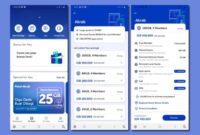Cara daftar netflix di android tv – Ingin menikmati film dan serial favorit di layar besar Android TV? Daftar Netflix di Android TV adalah cara yang mudah dan praktis untuk mengakses jutaan konten hiburan. Artikel ini akan memandu Anda melalui proses pendaftaran, mulai dari mengunduh aplikasi hingga menikmati tayangan favorit Anda.
Dari memilih paket berlangganan yang tepat hingga mengatur profil dan preferensi pengguna, kami akan memberikan panduan lengkap untuk pengalaman menonton Netflix yang optimal di Android TV. Siap untuk memulai perjalanan streaming Anda? Mari kita mulai!
Cara Mendapatkan Aplikasi Netflix di Android TV
Nonton film dan serial favoritmu di layar besar? Tentu saja bisa! Dengan Android TV, kamu bisa menikmati Netflix dengan kualitas gambar yang lebih besar dan jernih. Tapi sebelum bisa streaming, kamu perlu mengunduh aplikasi Netflix dulu. Tenang, prosesnya mudah kok! Berikut langkah-langkahnya:
Cara Mengunduh Aplikasi Netflix di Android TV
Aplikasi Netflix tersedia di Google Play Store, jadi kamu bisa langsung mengunduhnya di Android TV. Berikut langkah-langkahnya:
- Nyalakan Android TV dan buka Google Play Store.
- Cari “Netflix” di kolom pencarian.
- Pilih aplikasi Netflix yang muncul di hasil pencarian.
- Klik “Instal” untuk mengunduh dan menginstal aplikasi Netflix.
- Tunggu hingga proses instalasi selesai. Setelah itu, kamu bisa membuka aplikasi Netflix dan menikmati kontennya.
Perbedaan Aplikasi Netflix di Android TV dan Smartphone Android
Aplikasi Netflix di Android TV dan smartphone Android memiliki beberapa perbedaan, terutama dalam hal antarmuka dan fitur. Berikut tabel perbandingannya:
| Fitur | Aplikasi Netflix di Android TV | Aplikasi Netflix di Smartphone Android |
|---|---|---|
| Antarmuka | Di desain khusus untuk layar lebar, dengan menu yang lebih besar dan mudah dinavigasi. | Antarmuka yang lebih ringkas dan disesuaikan dengan layar kecil. |
| Fitur | Mendukung remote control dan keyboard untuk navigasi yang lebih mudah. | Mendukung sentuhan dan gesture untuk navigasi. |
| Kualitas Gambar | Mendukung kualitas gambar yang lebih tinggi, seperti 4K dan HDR. | Kualitas gambar tergantung pada koneksi internet dan kemampuan perangkat. |
Contoh Screenshot Aplikasi Netflix di Android TV
Screenshot aplikasi Netflix di Android TV menunjukkan tampilan antarmuka yang sederhana dan mudah dinavigasi. Menu utama menampilkan kategori konten seperti film, serial TV, dan film dokumenter. Di bagian bawah layar, terdapat menu navigasi untuk mengakses profil, pengaturan, dan pencarian. Tampilan detail konten menampilkan informasi seperti sinopsis, rating, dan trailer.
Memulai Akun Netflix
Oke, sekarang kamu sudah siap untuk menikmati film dan acara TV favoritmu di Android TV. Langkah pertama adalah membuat akun Netflix. Tenang, prosesnya gampang kok! Ikuti langkah-langkah berikut, dan kamu akan siap streaming dalam waktu singkat.
Cek bagaimana cara daftar fb meta di pc bisa membantu kinerja dalam area Anda.
Membuat Akun Baru
Untuk memulai, buka aplikasi Netflix di Android TV kamu. Kamu akan melihat tombol “Daftar” atau “Sign Up” di layar. Klik tombol tersebut, dan kamu akan diarahkan ke halaman pendaftaran.
- Masukkan alamat email kamu. Ini adalah alamat email yang akan kamu gunakan untuk mengakses akun Netflix kamu.
- Buat kata sandi yang kuat dan mudah diingat.
- Masukkan informasi pembayaran kamu. Netflix menerima berbagai metode pembayaran, seperti kartu kredit, kartu debit, dan PayPal. Kamu juga bisa memilih untuk membayar melalui operator seluler, tergantung negara tempat tinggalmu.
- Pilih paket berlangganan yang tepat untukmu. Netflix menawarkan beberapa paket berlangganan dengan harga dan fitur yang berbeda. Paket dasar memberikan akses ke semua film dan acara TV Netflix, sementara paket premium menawarkan resolusi 4K dan streaming simultan di beberapa perangkat.
- Klik “Mulai Langganan” atau “Start Membership”.
Selamat! Kamu sekarang memiliki akun Netflix dan siap untuk menikmati streaming di Android TV.
Memilih Paket Berlangganan
Netflix menawarkan tiga paket berlangganan yang bisa kamu pilih, masing-masing dengan fitur dan harga yang berbeda. Berikut adalah ringkasan singkat dari setiap paket:
| Paket | Harga | Fitur |
|---|---|---|
| Paket Dasar | [masukkan harga] | Streaming dalam kualitas SD, satu perangkat yang dihubungkan secara bersamaan |
| Paket Standar | [masukkan harga] | Streaming dalam kualitas HD, dua perangkat yang dihubungkan secara bersamaan |
| Paket Premium | [masukkan harga] | Streaming dalam kualitas 4K, empat perangkat yang dihubungkan secara bersamaan |
Pilih paket yang paling sesuai dengan kebutuhan dan anggaran kamu. Jika kamu biasanya menonton di satu perangkat dan tidak terlalu peduli dengan kualitas gambar, Paket Dasar mungkin sudah cukup. Jika kamu ingin menonton di beberapa perangkat dan menginginkan kualitas gambar terbaik, Paket Premium adalah pilihan yang tepat.
Metode Pembayaran
Netflix menerima berbagai metode pembayaran, termasuk:
- Kartu Kredit
- Kartu Debit
- PayPal
- Pembayaran melalui operator seluler (tergantung negara)
Pilih metode pembayaran yang paling nyaman untukmu. Jika kamu menggunakan kartu kredit atau debit, pastikan informasi pembayaran kamu benar dan aman.
Menonton Konten di Netflix: Cara Daftar Netflix Di Android Tv

Setelah berhasil masuk ke akun Netflix, kamu bisa langsung menjelajahi berbagai konten menarik yang tersedia. Navigasi di aplikasi Netflix untuk Android TV cukup mudah dan intuitif.
Mencari Konten
Untuk mencari konten yang ingin ditonton, kamu bisa memanfaatkan fitur pencarian di aplikasi Netflix.
- Tekan tombol “Cari” di remote Android TV atau gunakan tombol navigasi untuk memilih ikon pencarian di aplikasi Netflix.
- Ketik judul film, serial, atau genre yang ingin kamu cari di kotak pencarian.
- Aplikasi Netflix akan menampilkan hasil pencarian yang sesuai dengan kata kunci yang kamu masukkan. Kamu bisa memilih dari berbagai rekomendasi berdasarkan judul, genre, aktor, sutradara, dan lain sebagainya.
Fitur Navigasi dan Kontrol
Aplikasi Netflix untuk Android TV dilengkapi dengan berbagai fitur navigasi dan kontrol yang memudahkan pengguna untuk menemukan dan menonton konten. Berikut adalah beberapa contohnya:
- Tombol navigasi:Gunakan tombol panah pada remote Android TV untuk menavigasi antar menu dan pilihan di aplikasi Netflix.
- Tombol “Ok”:Gunakan tombol “Ok” untuk memilih menu atau pilihan yang diinginkan.
- Tombol “Kembali”:Gunakan tombol “Kembali” untuk kembali ke menu sebelumnya.
- Tombol “Beranda”:Gunakan tombol “Beranda” untuk kembali ke menu utama Android TV.
- Tombol “Putar/Jeda”:Gunakan tombol “Putar/Jeda” untuk memutar atau menjeda konten yang sedang ditonton.
- Tombol “Maju Cepat/Mundur”:Gunakan tombol “Maju Cepat/Mundur” untuk maju atau mundur dalam konten yang sedang ditonton.
- Tombol “Volume”:Gunakan tombol “Volume” untuk mengatur volume suara.
Mengatur Profil dan Preferensi Pengguna, Cara daftar netflix di android tv
Aplikasi Netflix memungkinkan pengguna untuk mengatur profil dan preferensi mereka agar pengalaman menonton lebih personal.
- Membuat profil:Kamu bisa membuat profil terpisah untuk setiap anggota keluarga, sehingga setiap orang dapat menikmati konten yang sesuai dengan preferensi mereka. Misalnya, profil anak-anak dapat dibatasi untuk konten yang sesuai usia.
- Menyesuaikan preferensi:Di setiap profil, kamu bisa mengatur preferensi seperti bahasa subtitle, kualitas video, dan pengaturan audio.
- Rekomendasi konten:Aplikasi Netflix akan memberikan rekomendasi konten yang sesuai dengan preferensi dan riwayat menonton setiap profil.
Mengatur Pengalaman Menonton
Setelah berhasil masuk ke Netflix, kamu bisa mengatur pengalaman menonton sesuai selera. Aplikasi Netflix di Android TV punya banyak pengaturan yang bisa kamu ubah, mulai dari kualitas streaming hingga pengaturan audio. Dengan begitu, kamu bisa menikmati konten Netflix dengan pengalaman yang lebih nyaman dan sesuai dengan preferensi kamu.
Peroleh insight langsung tentang efektivitas cara daftar youtuber lewat hp melalui studi kasus.
Kualitas Streaming dan Pengaturan Audio
Kualitas streaming menentukan seberapa tajam dan detail gambar yang kamu tonton. Pengaturan audio, di sisi lain, menentukan kualitas suara yang kamu dengar. Kedua pengaturan ini bisa diubah di aplikasi Netflix.
Untuk mengatur kualitas streaming, ikuti langkah-langkah berikut:
- Buka aplikasi Netflix di Android TV.
- Pilih profil yang ingin kamu gunakan.
- Tekan tombol “Menu” di remote control Android TV (biasanya tombol dengan ikon tiga garis).
- Pilih “Pengaturan Akun”.
- Pilih “Kualitas Streaming”.
- Pilih kualitas streaming yang kamu inginkan. Opsi yang tersedia biasanya meliputi “Otomatis”, “Tinggi”, “Medium”, dan “Rendah”.
Untuk mengatur pengaturan audio, ikuti langkah-langkah berikut:
- Buka aplikasi Netflix di Android TV.
- Pilih profil yang ingin kamu gunakan.
- Tekan tombol “Menu” di remote control Android TV.
- Pilih “Pengaturan Audio”.
- Pilih pengaturan audio yang kamu inginkan. Opsi yang tersedia biasanya meliputi “Stereo”, “5.1 Surround”, dan “Dolby Atmos”.
Fitur Tambahan
Aplikasi Netflix di Android TV juga menyediakan beberapa fitur tambahan yang bisa memperkaya pengalaman menontonmu. Berikut adalah beberapa fitur tambahan yang bisa kamu gunakan:
| Fitur | Keterangan |
|---|---|
| Subtitle | Subtitle bisa membantu kamu memahami dialog dalam film atau acara TV, terutama jika kamu tidak mengerti bahasa aslinya atau jika kamu memiliki gangguan pendengaran. |
| Audio Deskripsi | Audio deskripsi adalah fitur yang memberikan narasi audio tambahan untuk membantu kamu memahami apa yang terjadi di layar, terutama jika kamu memiliki gangguan penglihatan. |
| Mode Anak-Anak | Mode Anak-Anak adalah fitur yang membatasi konten yang dapat diakses oleh anak-anak. Fitur ini membantu melindungi anak-anak dari konten yang tidak pantas. |
Menghubungkan Perangkat Bluetooth
Kamu bisa menghubungkan perangkat Bluetooth ke Android TV untuk menikmati audio Netflix dengan lebih baik. Misalnya, kamu bisa menghubungkan speaker Bluetooth untuk mendapatkan suara yang lebih jernih dan lebih kuat. Berikut adalah cara menghubungkan perangkat Bluetooth ke Android TV:
- Pastikan perangkat Bluetooth yang ingin kamu hubungkan telah dihidupkan dan berada dalam mode pairing.
- Buka pengaturan Android TV.
- Pilih “Bluetooth”.
- Pilih perangkat Bluetooth yang ingin kamu hubungkan.
- Ikuti instruksi yang muncul di layar untuk menyelesaikan proses pairing.
Tips dan Trik

Setelah berhasil mendaftar dan menikmati Netflix di Android TV, ada beberapa tips dan trik yang bisa kamu coba untuk meningkatkan pengalaman menonton. Tips ini meliputi pengaturan dan aplikasi pihak ketiga yang bisa kamu gunakan untuk membuat menonton Netflix di Android TV lebih menyenangkan.
Pengaturan Netflix di Android TV
Beberapa pengaturan di Android TV bisa kamu sesuaikan untuk pengalaman menonton yang lebih baik. Berikut beberapa pengaturan yang bisa kamu coba:
- Pilih kualitas streaming: Kamu bisa memilih kualitas streaming sesuai dengan koneksi internet yang kamu miliki. Jika koneksi internetmu lambat, kamu bisa memilih kualitas streaming yang lebih rendah untuk menghindari buffering. Untuk mengakses pengaturan ini, buka menu Netflix di Android TV, lalu pilih Pengaturan.
- Aktifkan Dolby Atmos: Jika Android TV dan perangkat audio yang kamu gunakan mendukung Dolby Atmos, kamu bisa mengaktifkan fitur ini untuk menikmati suara yang lebih imersif. Untuk mengaktifkan Dolby Atmos, buka menu Netflix di Android TV, lalu pilih Pengaturan.
- Sesuaikan subtitle: Kamu bisa menyesuaikan ukuran dan warna subtitle sesuai dengan preferensimu. Untuk mengakses pengaturan subtitle, buka menu Netflix di Android TV, lalu pilih Pengaturan.
Aplikasi Pihak Ketiga untuk Netflix di Android TV
Beberapa aplikasi pihak ketiga bisa membantu meningkatkan pengalaman menonton Netflix di Android TV. Berikut beberapa aplikasi yang bisa kamu coba:
- Remote kontrol universal: Aplikasi ini memungkinkan kamu untuk mengontrol Android TV dan perangkat lain, seperti TV, receiver, dan soundbar, dengan satu remote. Beberapa aplikasi remote kontrol universal yang populer adalah AnyMote, Peel Smart Remote, dan Unified Remote.
- Aplikasi launcher: Aplikasi launcher memungkinkan kamu untuk mengubah tampilan dan fungsionalitas homescreen Android TV. Beberapa aplikasi launcher yang populer adalah Nova Launcher, Action Launcher, dan Lawnchair Launcher.
- Aplikasi file manager: Aplikasi file manager memungkinkan kamu untuk mengelola file di Android TV. Beberapa aplikasi file manager yang populer adalah File Commander, Solid Explorer, dan ES File Explorer.
Mengatasi Masalah Umum di Netflix di Android TV
Meskipun Netflix di Android TV umumnya mudah digunakan, terkadang kamu mungkin mengalami beberapa masalah. Berikut beberapa masalah umum yang mungkin kamu temui dan cara mengatasinya:
- Netflix tidak bisa diakses: Jika Netflix tidak bisa diakses, pastikan koneksi internetmu stabil. Kamu juga bisa mencoba restart Android TV dan aplikasi Netflix.
- Streaming terputus-putus: Jika streaming terputus-putus, pastikan koneksi internetmu cukup cepat. Kamu juga bisa mencoba memilih kualitas streaming yang lebih rendah.
- Subtitle tidak muncul: Jika subtitle tidak muncul, pastikan fitur subtitle diaktifkan di aplikasi Netflix. Kamu juga bisa mencoba restart Android TV dan aplikasi Netflix.
Terakhir
Dengan mengikuti langkah-langkah yang diuraikan dalam artikel ini, Anda kini siap untuk menikmati dunia hiburan Netflix di Android TV. Nikmati film dan serial favorit Anda, jelajahi konten baru, dan atur pengalaman menonton sesuai preferensi Anda. Selamat menonton!